Como criar um diagrama de Venn no PowerPoint
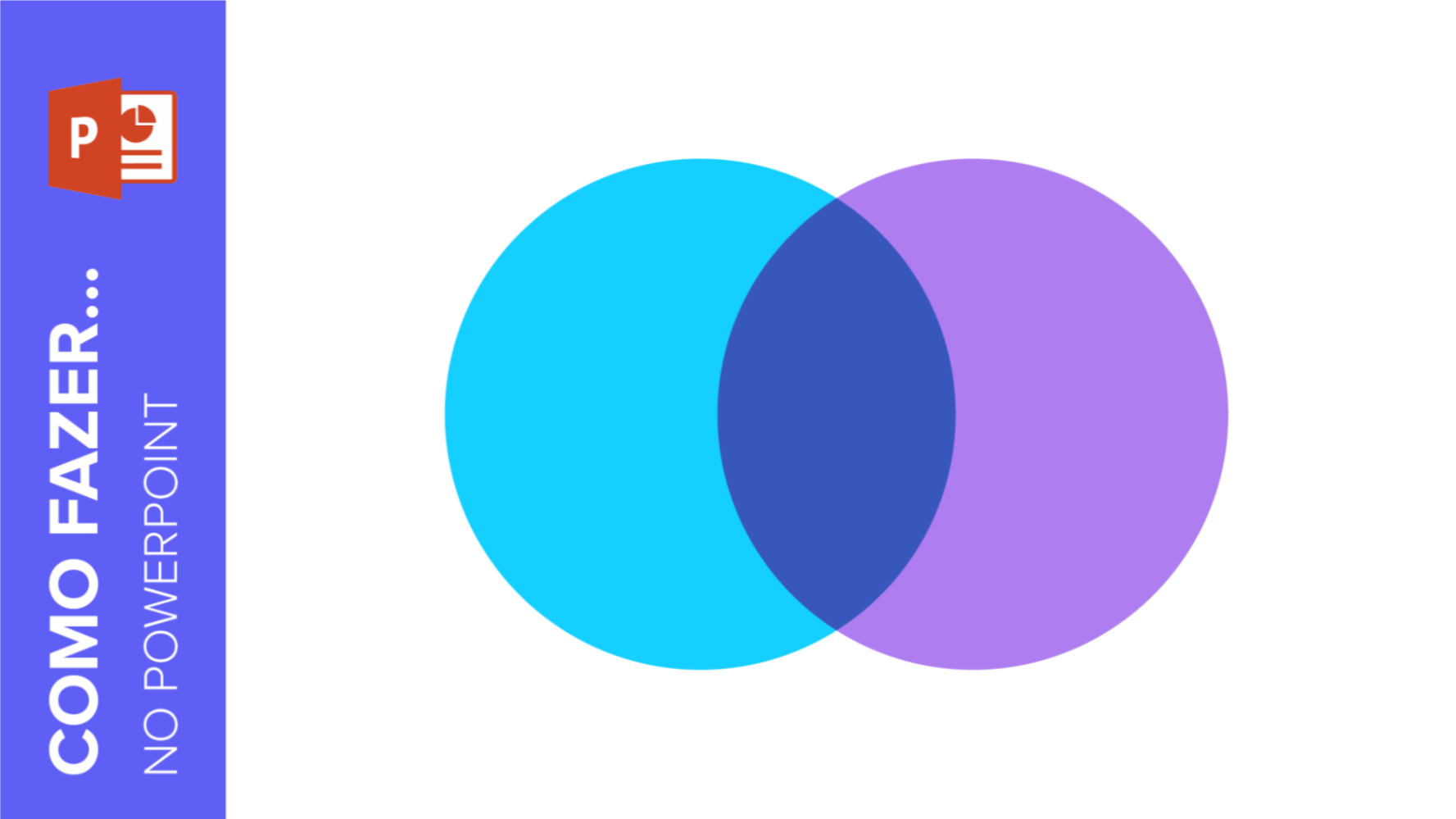
Quantas vezes você teve de explicar dados numéricos com uma apresentação de PowerPoint e não conseguia encontrar um bom jeito visual para fazer isso? Para ajudar você a fazer isso de um jeito fácil e rápido, neste post da Slidesgo explicaremos como inserir um diagrama de Venn no PowerPoint.
O que é um diagrama de Venn e para que ele serve
Os diagramas de Venn são representações gráficas usadas principalmente na teoria dos conjuntos. Eles mostram visualmente como vários elementos são organizados em grupos, sendo que cada um destes é representado por uma forma geométrica, principalmente um círculo ou um óvalo.
São comumente usados para mostrar a lógica e a relação entre vários elementos em campos como matemática, linguística, informática, negócios e outras áreas da educação.
Vejamos um exemplo:
Como indicado acima, cada círculo representa diferentes categorias de informação, que se sobrepõem em uma área chamada "interseção". A parte sobreposta no diagrama de Venn representa aqueles pontos em comum entre as duas categorias.
A história do diagrama de Venn
Temos que voltar ao século XI para aprender sobre as origens do diagrama de Venn. De acordo com vários historiadores, foi Ramon Llull, um filósofo e lógico mallorquino, quem primeiro usou um diagrama com uma estrutura similar.
No entanto, o conceito do diagrama de Venn como o conhecemos hoje é o resultado de uma publicação na revista “Philosophical Magazine and Journal of Science”, chamada "On the mechanical and diagrammatic representation of propositions and reasoning" (Sobre a representação mecânica e diagramática das proposições e dos argumentos), pelo lógico John Venn em 1880.
Foi John Venn quem cunhou este termo? Venn chamou estes diagramas de "círculos Euler", o predecessor do diagrama de Venn, pois eles foram inspirados nos diagramas do matemático suíço Leonard Euler. A primeira vez que foi usado o nome "diagrama de Venn" foi no livro "A Survey of Symbolic Logic" publicado em 1918 pelo filósofo Clarence Irving Lewis.
Ao longo das décadas, o conceito foi desenvolvido e simplificado por outros especialistas na área, tais como David W. Henderson, Jerrold Grids, Charles E. "Chip" Killian, Cara D. Savage e Peter Hamburguer.
Componentes do diagrama de Venn
Quando se explica um diagrama de Venn, é importante conhecer os diferentes componentes de sua estrutura:
- União. A combinação de todos os círculos do diagrama.
- Conjunto. Cada um dos elementos que você quer representar no diagrama de Venn.
- Interseção. Refere-se aos elementos que se sobrepõem entre os diferentes círculos. Também chamados de "subconjuntos".
- Diferença simétrica. Tudo menos a interseção entre os conjuntos.
- Complemento relativo. É a diferença entre um conjunto A e um conjunto B ou, em outras palavras, a seção individual de uma das formas que não cai na interseção.
- Complemento absoluto. Tudo o que não faz parte de um conjunto, incluindo a área ao redor dos círculos.
- Conjunto universal. A área ao redor dos conjuntos.
Como criar um diagrama de Venn do zero
Vamos ver como criar seu próprio diagrama de Venn do começo ao fim. Só precisa seguir estes passos. Seus próprios infográficos estarão prontos sem demora!
Primeiro, clique em Inserir > Forma e, depois, selecione “Círculo”. Agora, clique e arraste para criar um círculo. Experimente colocá-lo na lateral, não no centro do slide. Depois, copie esta forma e cole-a para que tenha dois círculos. Coloque o segundo sobrepondo um pouco o primeiro:
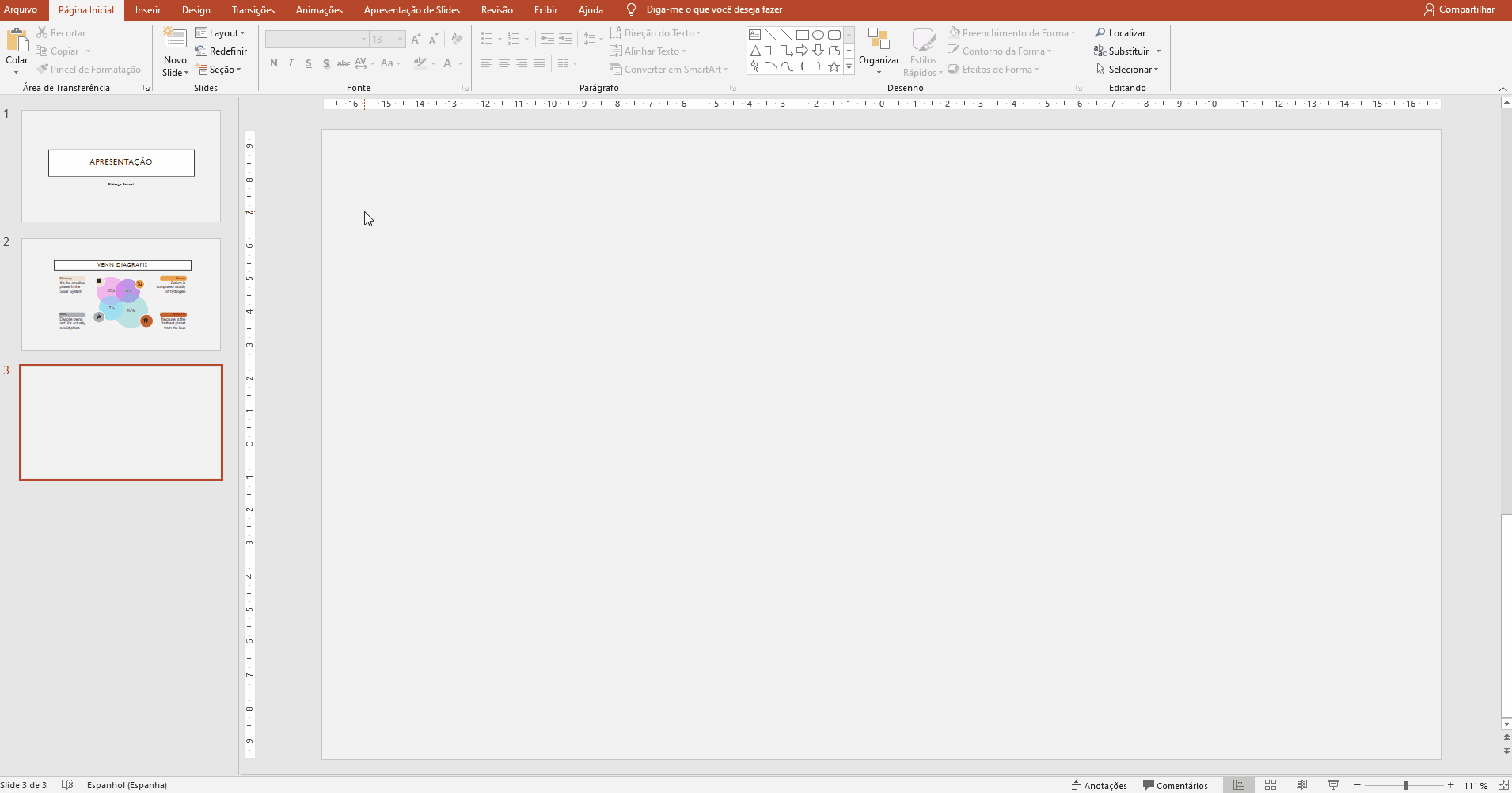
Para colorear um círculo, selecione-o, vá para Formatar > Preenchimento de forma e, depois, escolha a cor que quiser. No nosso exemplo, escolhemos o rosa.
Depois disso, precisamos dar um pouco de transparência para que o setor que têm em comum fique destacado. Você encontrará a opção “Transparência” em Preenchimento de forma > Mais cores de preenchimento. Faça o mesmo com ambos círculos.
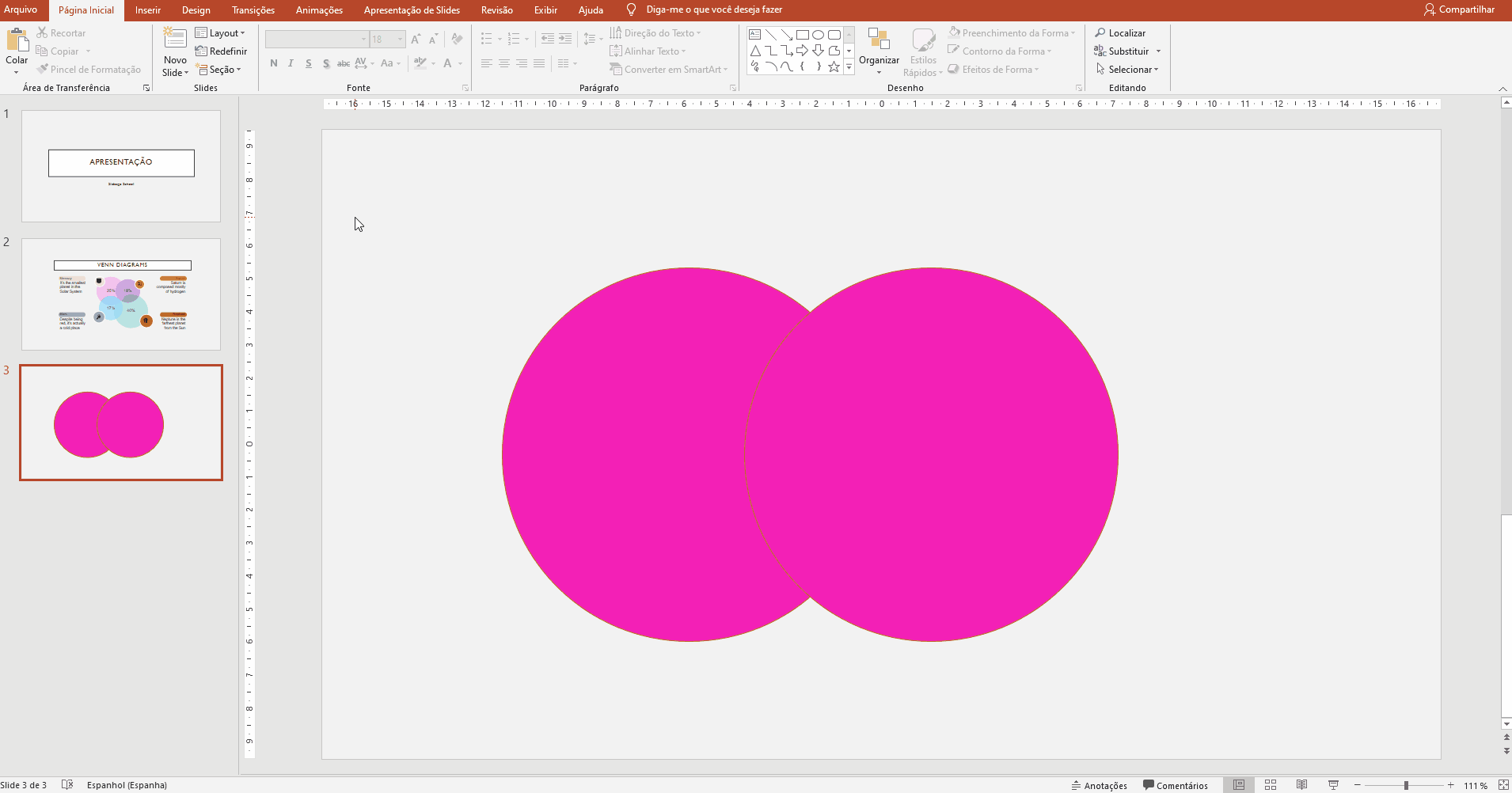
Para deixar os dados mais chamativos para seu público, você pode usar textos ou ícones, tanto dentro quanto fora das formas. Para inserir um texto, é só clicar em Inserir > Caixa de texto. Agora, clique e arraste para desenhar a caixa de texto. Por último, é só digitar o texto. Depois disso, você pode alterar a fonte ou a cor, como no exemplo a seguir. Lembre-se de usar as fontes e as cores de sua apresentação.
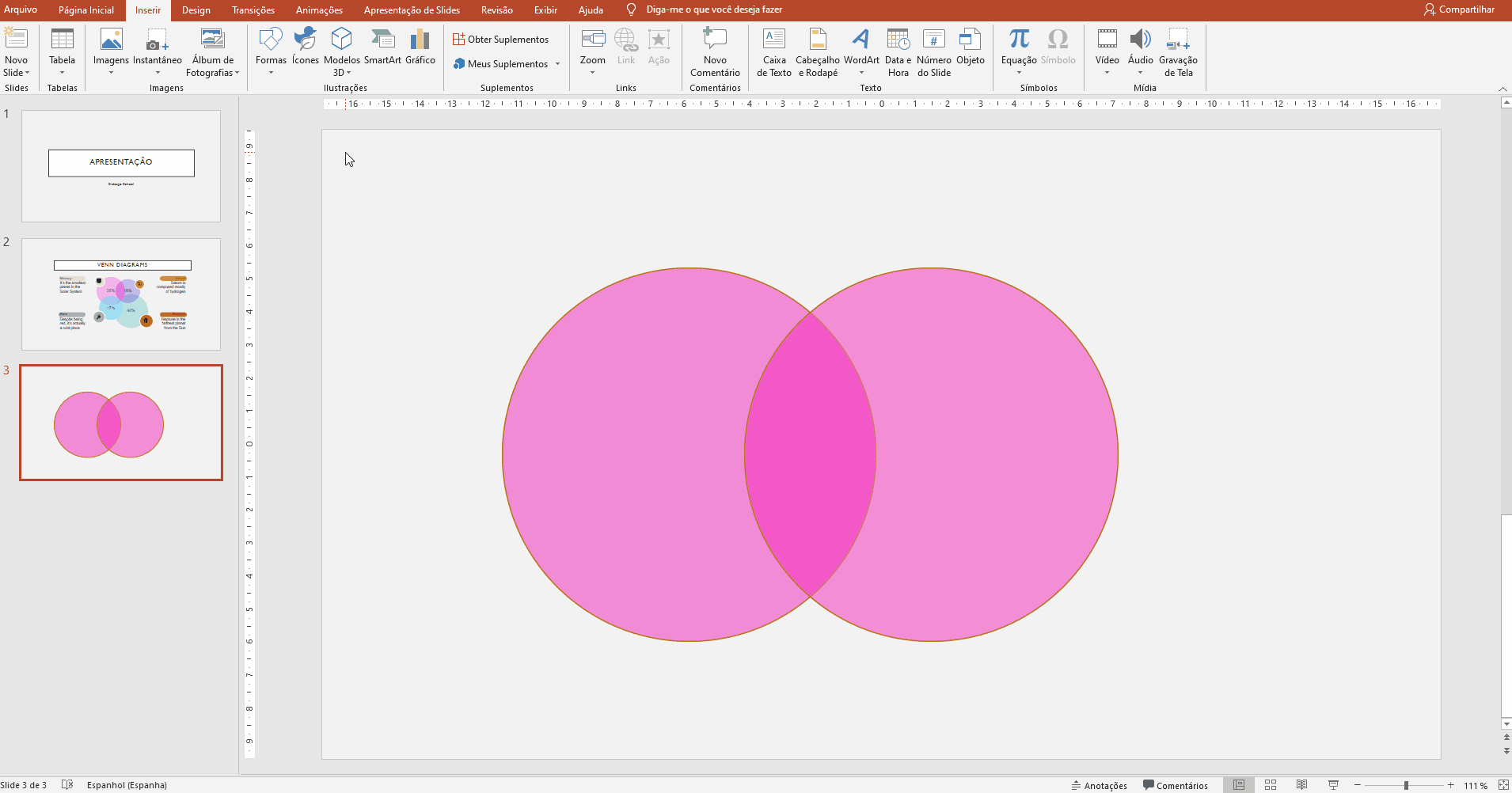
Você pode querer inserir ícones, já que esses elementos são muito mais visuais. Todos os nossos modelos contêm slides com recursos alternativos e ícones temáticos que você pode usar livremente nas suas apresentações.
É muito fácil. É só selecionar o elemento que deseja copiar, pressionar Ctrl + C (ou Cmd + C) e depois ir à sua apresentação e pressionar Ctrl + V (ou Cmd + V) para colá-lo:
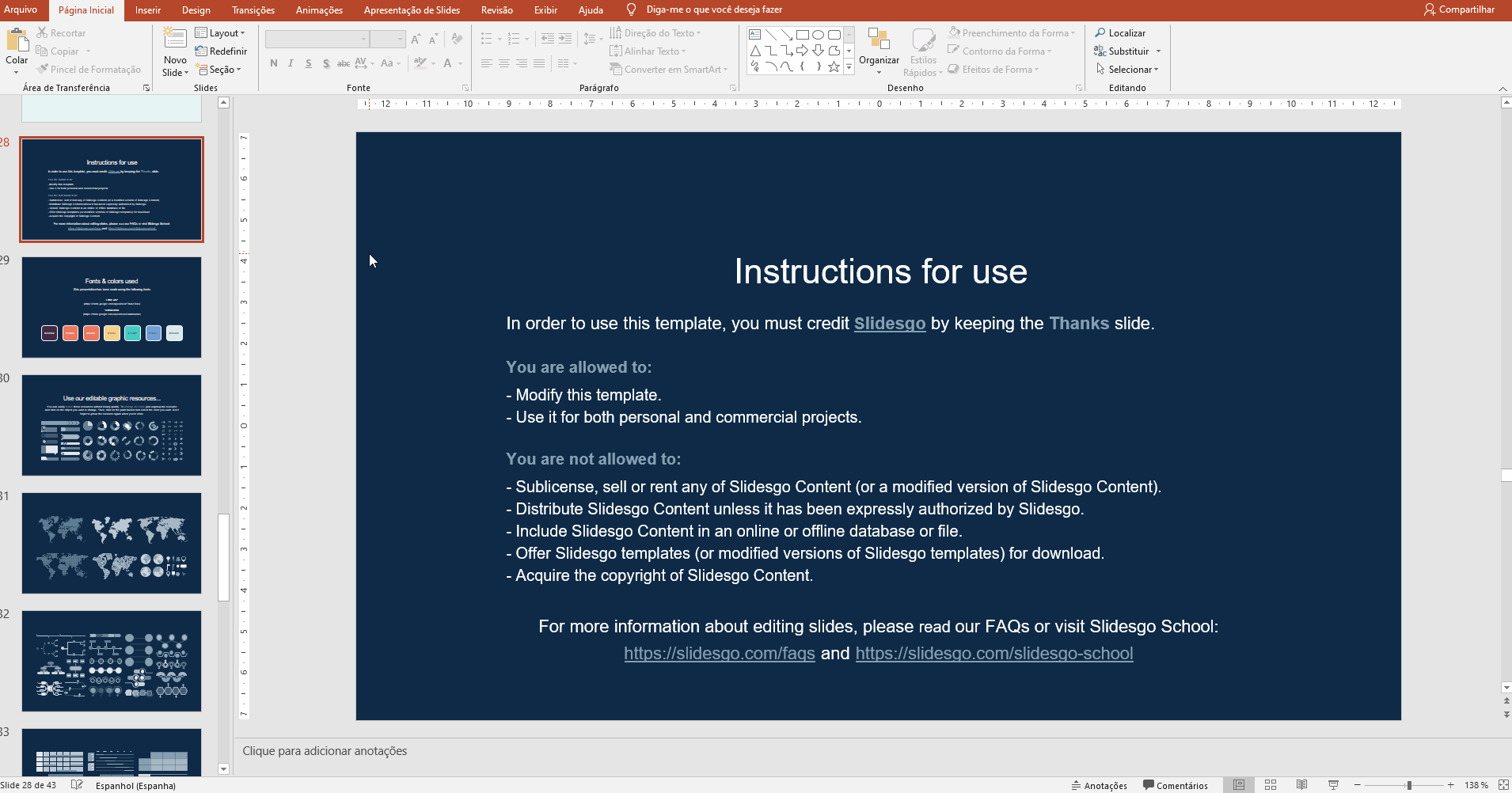
Como inserir um diagrama de Venn no PowerPoint
Precisa economizar tempo? No Slidesgo, temos um modelo com infográficos editáveis desse tipo de diagramas, que você só precisa editar e, depois, inserir na sua própria apresentação. Eles são 100% personalizáveis, então, você pode alterar as cores, o texto, os ícones e outros elementos do jeito que quiser. Vamos ver como fazer isso!
Primeiro, acesse a página de início da Slidesgo e acesse a seção Infográficos. Depois, procure o modelo “Diagramas de Venn” ou digite esse nome na barra de pesquisa. Por último, baixe e clique no botão PowerPoint em “Baixe este modelo”.
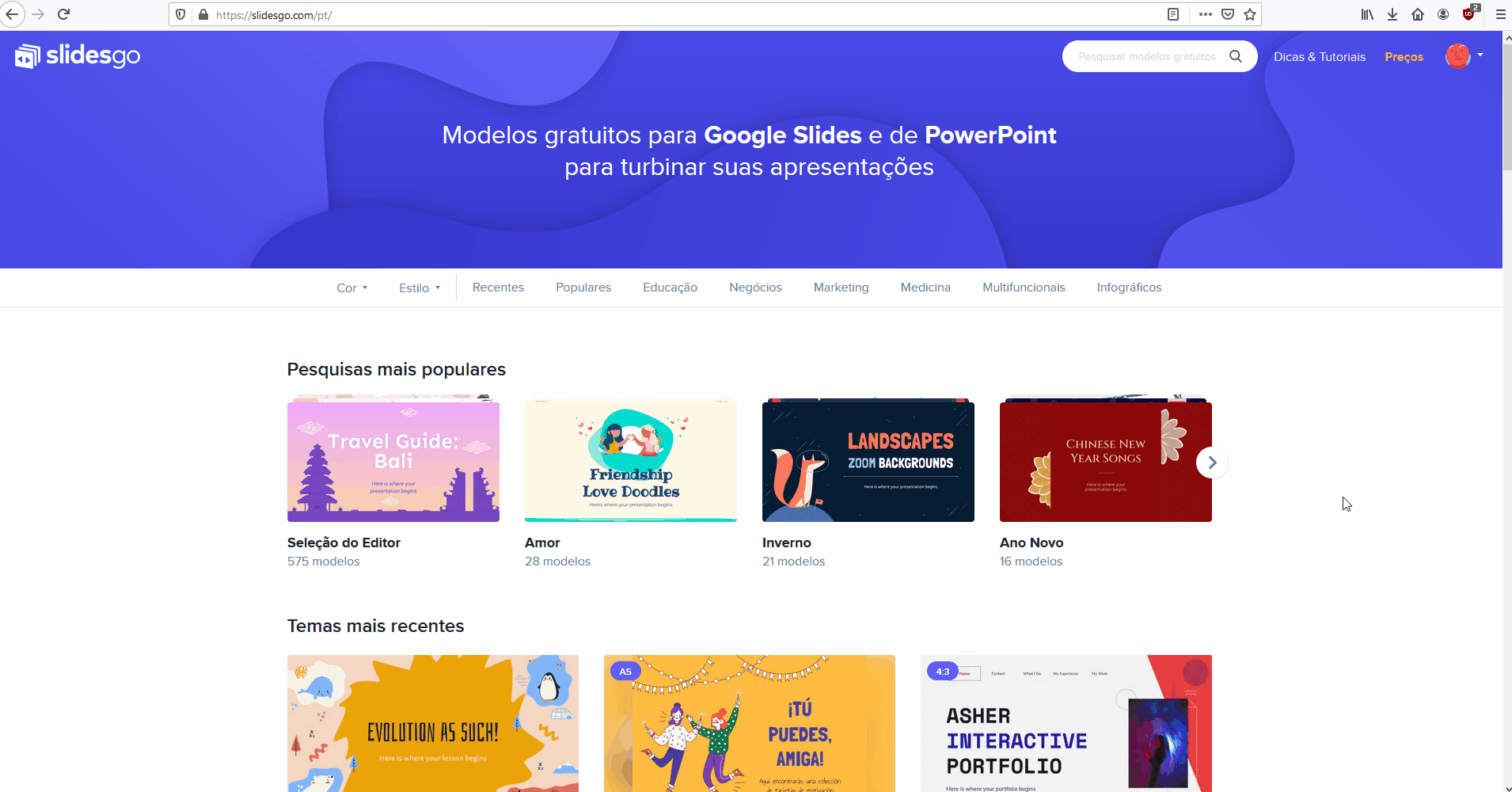
Seu download começará automaticamente. Depois de terminado, localize o arquivo .pptx, abra-o e escolha o diagrama que você mais gosta. Tem uma ampla variedade!
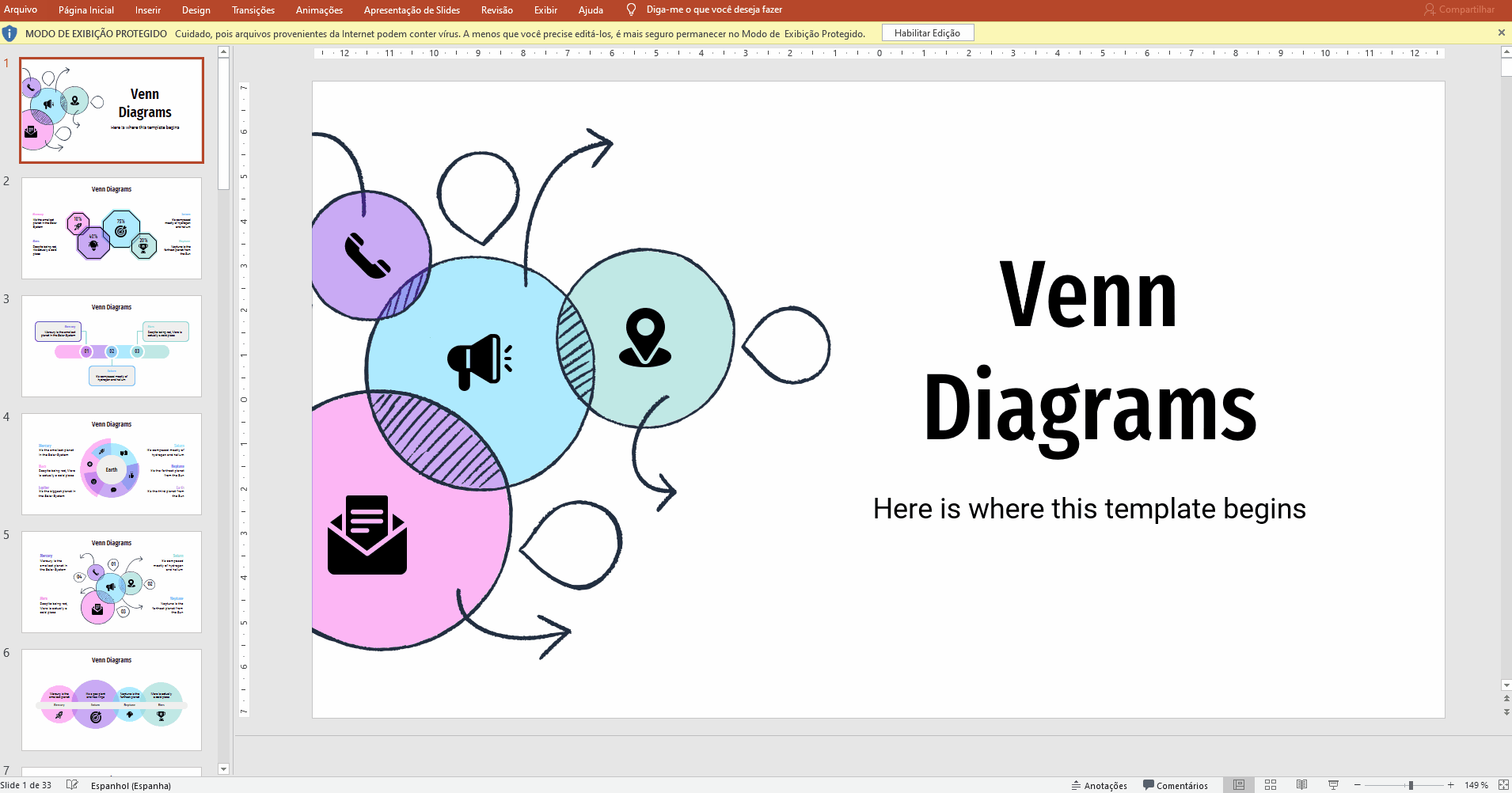
Depois de escolher o preferido, selecione-o e copie pressionando Ctrl + C (ou Cmd + C). Depois, vá para a sua apresentação e cole-o pressionando Ctrl + V (ou Cmd + V). Agora é só começar a colocar seus próprios dados!
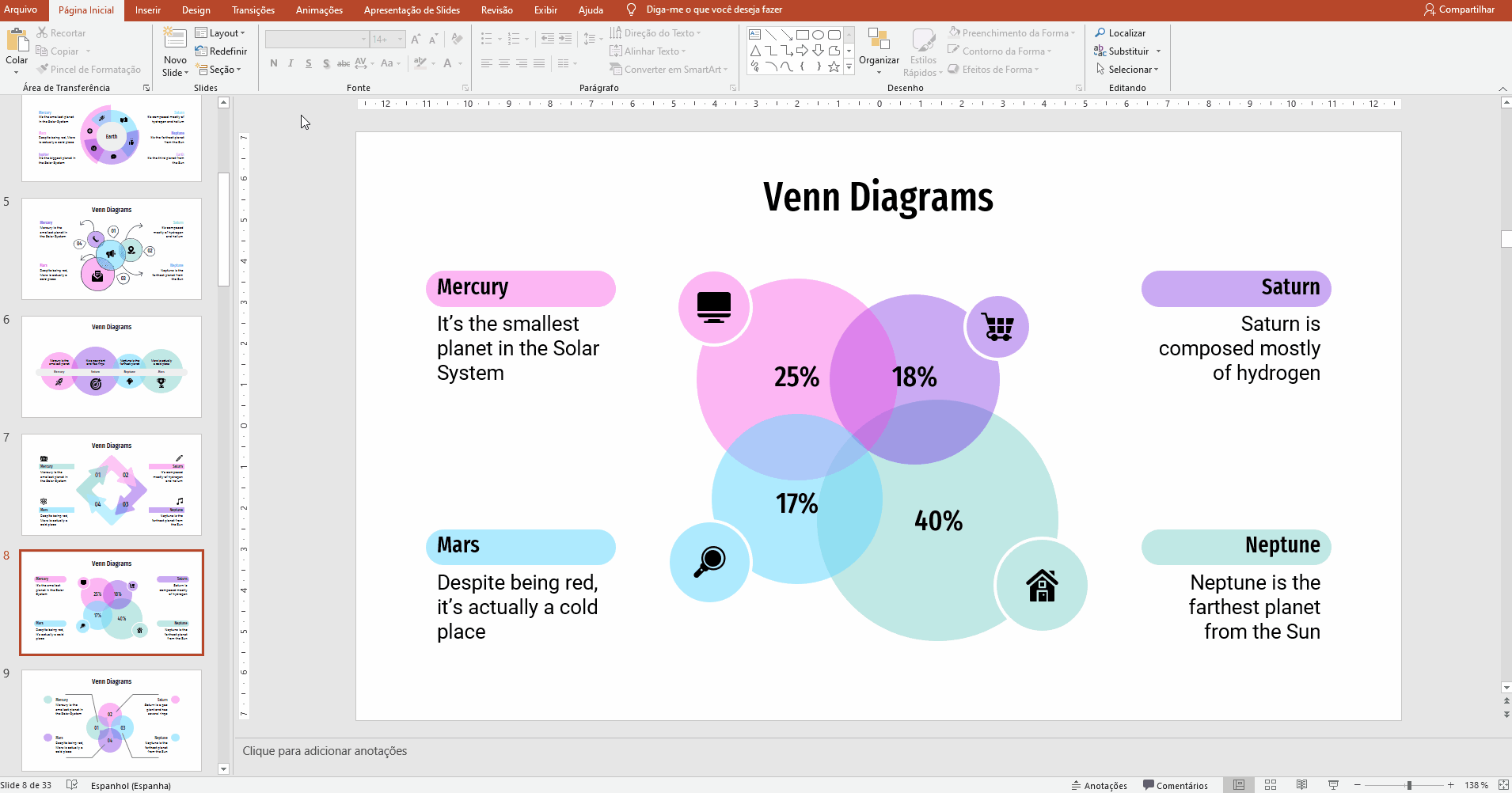
Com esta lição sobre diagramas de Venn, você será capaz de organizar e explicar corretamente a relação entre os vários elementos de sua próxima apresentação. Se você quiser fazer sua apresentação em um desses modelos e impressionar seu público, visite o Slidesgo e escolha entre centenas de modelos gratuitos do PowerPoint e Google Slides.
Você achou este artigo útil?
Tutoriais relacionados

Ideias criativas para uma noite de PowerPoint
Você quer ser a estrela da sua próxima noite de PowerPoint? Com as ideias certas e uma pitada de criatividade, você pode transformar qualquer tópico em uma experiência empolgante e divertida para todos. Se você estiver preparando uma noite de jogos, um desafio de classe ou uma sessão de formação de equipes, este guia será sua arma secreta. Nele, você encontrará temas interessantes para a sua noite de PowerPoint, modelos prontos para usar, criação de modelos com o Criador de apresentações e dicas para ter sucesso. Você aprenderá a escolher tópicos que impressionam, criar slides que hipnotizam e fazer apresentações inesquecíveis. Tudo...

Guia rápido: Os melhores prompts para criar apresentações poderosas
Você já olhou para um slide em branco e não sabia como transmitir sua mensagem de forma eficaz? Isso já aconteceu com muitas pessoas. No entanto, graças ao Criador de apresentações com IA, você tem uma solução. Ainda assim, cada vez mais pessoas, inclusive professores e profissionais de todos os tipos, estão fazendo a seguinte pergunta: quais são os melhores prompts para criar apresentações?Este guia mostrará a você exatamente como usar os prompts de forma inteligente para obter slides exclusivos com potencial de contar histórias. Dessa forma, você gastará menos tempo projetando e mais tempo se conectando com seu público. Neste...
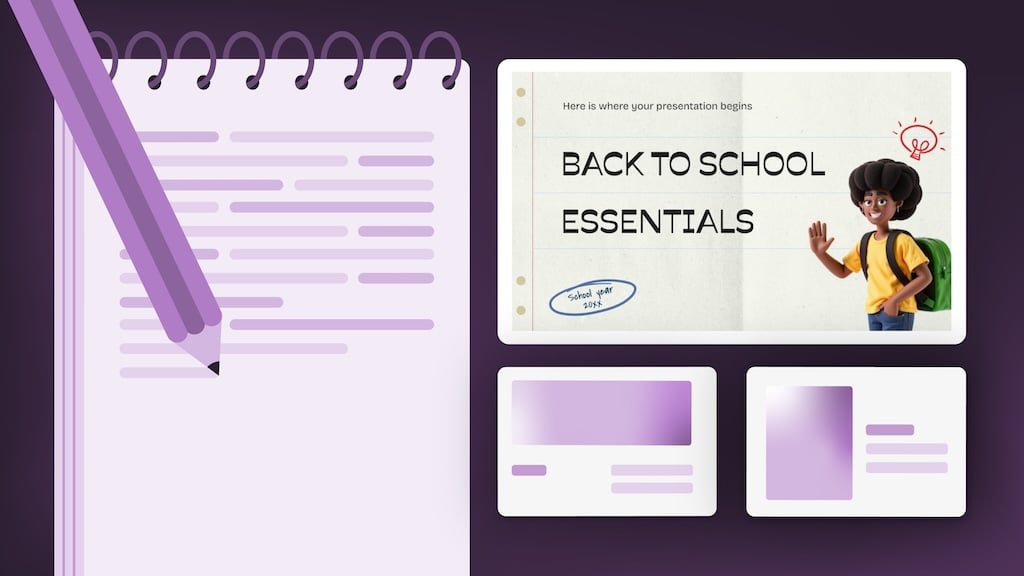
Como os professores estão realmente usando a IA na sala de aula: opiniões em primeira mão
“Espero que a IA possa garantir que os alunos continuem fazendo o planejamento, a redação e o pensamento crítico necessários. Os alunos não podem perder essas habilidades.” -Docente de Ciências da 6.ª série, FlóridaNota: Entrevistei minha mãe para esta postagem do blog.Minha mãe, uma educadora veterana aposentada há mais de 25 anos que recentemente voltou à sala de aula, disse-me que se sentia sobrecarregada pela IA e não sabia por onde começar. Se minha mãe, com décadas de experiência, sentiu-se perdida na onda da IA, quantos outros educadores estão sentindo o mesmo?No Slidesgo, queremos ajudar os educadores a navegar no atual...
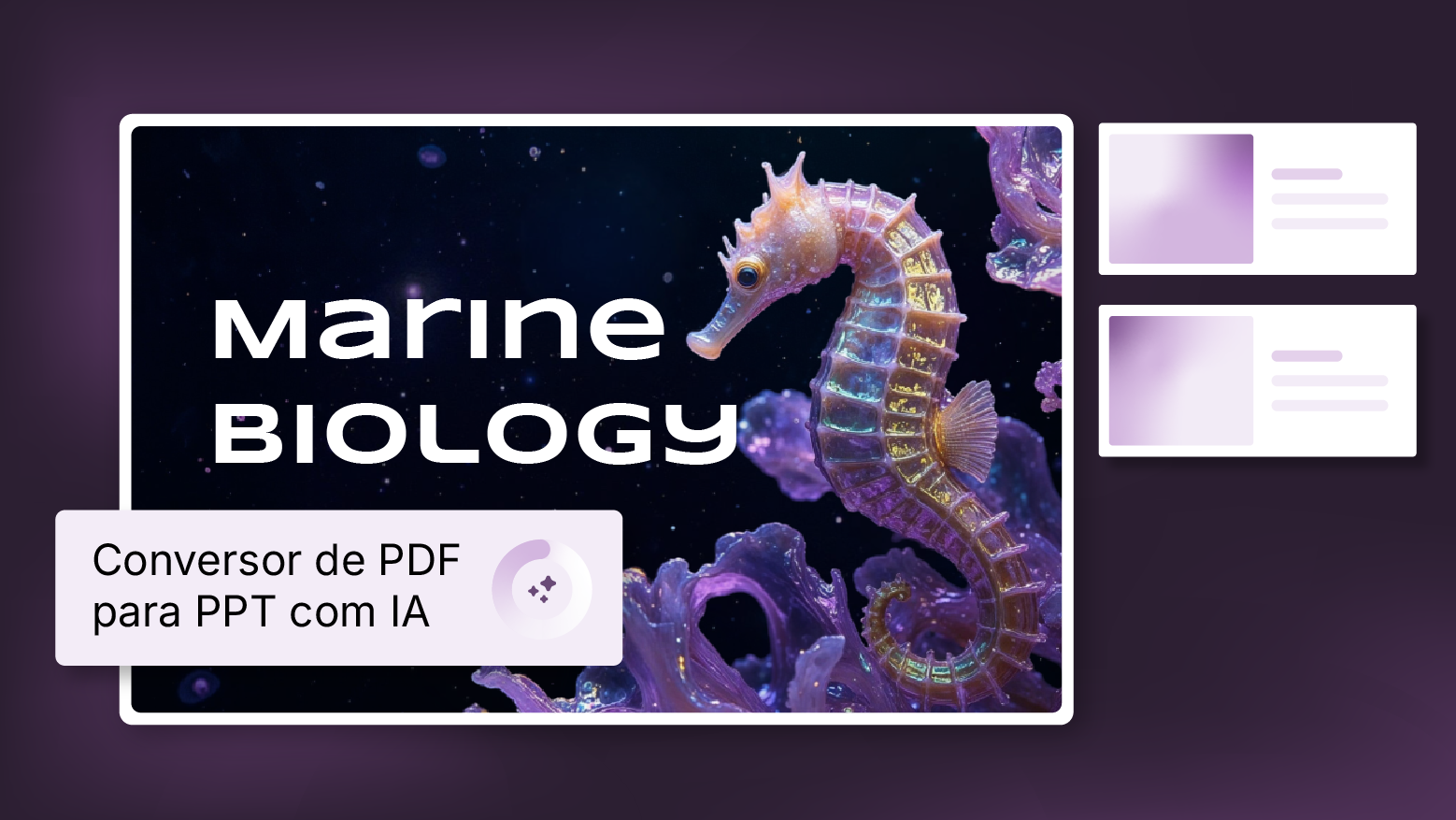
Como converter PDF em PPT on-line gratuitamente
Você já tentou fazer uma apresentação a partir de um PDF? Não é exatamente divertido: copiar, colar, reformatar... além disso, leva uma eternidade. Então, por que esse trabalho? Em vez disso, converta seu PDF em PPT em segundos com nossa nova ferramenta: o conversor de PDF para PPT com IA.Quer você esteja lançando uma ideia, elaborando o plano de aula de amanhã ou apresentando um relatório, essa ferramenta ajuda você a se concentrar no que importa: seu conteúdo. Além disso, com tudo no PowerPoint, você pode ajustar layouts, adicionar animações e fazer com que sua apresentação se destaque. Quer saber como converter...
